¿Qué es npm? Una introducción básica para principiantes
npm es el Node Package Manager que viene incluido y ayuda a cada desarrollo asociado a Node. Durante años, Node ha sido ampliamente utilizado por los desarrolladores de JavaScript para compartir herramientas, instalar varios módulos y administrar sus dependencias. Es por eso que es fundamental que las personas que trabajan con Node.js entiendan qué es npm.
A continuación te explicaremos más sobre cómo funciona y cómo instalar npm.
Descarga la hoja de trucos HTML definitiva
Tabla de Contenidos
¿Cómo funciona el Node Package Manager?
Esta herramienta funciona de dos formas:
- Como un repositorio ampliamente utilizado para la publicación de proyectos Node.js de código abierto. Lo que significa que es una plataforma en línea donde cualquiera puede publicar y compartir herramientas escritas en JavaScript.
- Como una herramienta de línea de comandos que ayuda a interactuar con plataformas en línea, como navegadores y servidores. Esto ayuda a instalar y desinstalar paquetes, gestión de versiones y gestión de dependencias necesarias para ejecutar un proyecto.
Para usarlo, debes instalar node.js, ya que están desarrollados de forma agrupada.
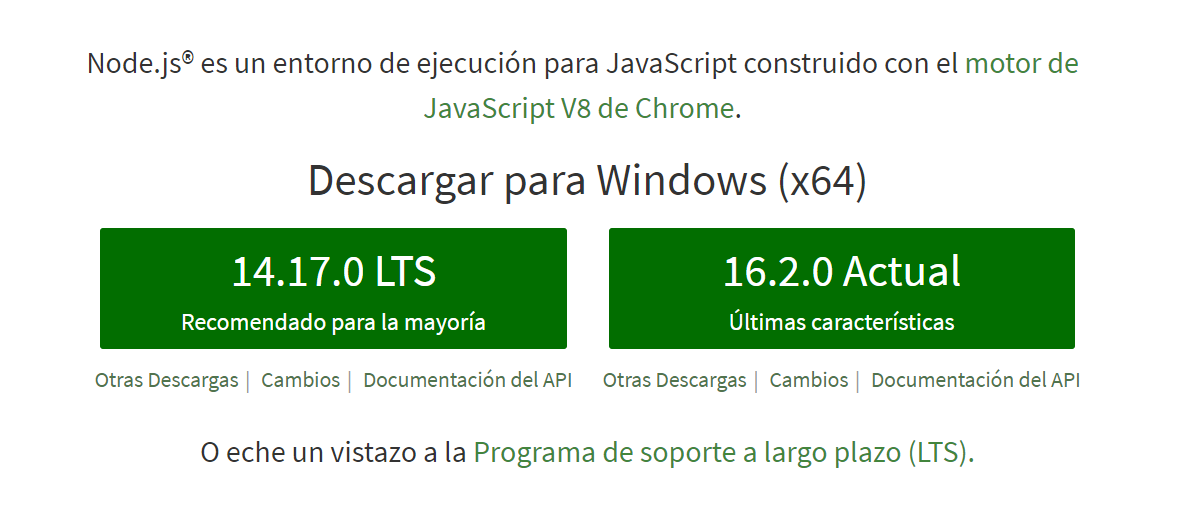
La utilidad de línea de comando del administrador de paquetes Node permite que node.js funcione correctamente.
Para usar paquetes, tu proyecto debe contener un archivo llamado package.json. Dentro de ese archivo, encontrarás metadatos específicos para los proyectos.
Los metadatos muestran algunos aspectos del proyecto en el siguiente orden:
- El nombre del proyecto
- La versión inicial
- Descripción
- El punto de entrada
- Comandos de prueba
- El repositorio git
- Palabras clave
- Licencia
- Dependencias
- Dependencias de desarrollo
Los metadatos ayudan a identificar el proyecto y actúan como una línea de base para que los usuarios obtengan información al respecto.
Aquí hay un ejemplo de cómo puedes identificar un proyecto a través de sus metadatos:
{
"name": "hostinger-npm",
"version": "1.0.0",
"description": "guía npm para principiantes",
"main": "principiantes-npm.js",
"scripts": {
"test": "echo \"Error: no test specified\" && exit 1"
},
"keywords": [
"npm",
"ejemplo",
"basico"
],
"author": "Hostinger Internacional",
"license": "MIT",
"dependencies": {
"express": "^4.16.4"
}
}
- El nombre es hostinger-npm
- La versión es 1.0.0
- Esto es una guía npm para principiantes.
- El punto de entrada o el archivo principal del proyecto es principiantes-npm.js
- Las palabras clave o etiquetas para encontrar el proyecto en el repositorio son npm, ejemplo y básico
- El autor del proyecto es Hostinger Internacional.
- Este proyecto tiene licencia bajo MIT
- Las dependencias u otros módulos que utiliza este módulo son express 4.16.4
¿Cómo instalar módulos npm e iniciar proyectos?
Primero, debes asegurarte de que node.js y npm se hayan instalado. Hazlo ejecutando algunos simples comandos.
Para ver si node.js está instalado, abre el Terminal o una herramienta de línea de comando y escribe node -v. Esto debería mostrar un número de versión si ya ha sido instalado:
$ node -v v0.10.9
Para ver si el administrador de paquetes Node se ha instalado, escribe npm -v. Esto debería mostrar el número de versión:
$ npm -v 1.2.25
Si no está instalado, descarga Node del sitio web de node.js y sigue las instrucciones del instalador.
npm es famoso por su instalador de una línea:
$ curl https://npmjs.org/install.sh | sh
Una vez instalado, puedes actualizarlo ya que las nuevas versiones salen regularmente. Para actualizarlo, simplemente descarga el instalador del sitio node.js y ejecútalo nuevamente. La versión más nueva reemplazará automáticamente a la última.
Sin embargo, también puedes actualizarlo usando este comando:
$ npm update -g npm
Iniciando un proyecto con npm
Si ya tienes Node y npm, y deseas comenzar a construir tu proyecto, ejecuta el comando npm init. Esto activará la inicialización de tu proyecto.
Por ejemplo, creemos un directorio llamado test-npm y cd en él. Ahora ejecutemos nuestro primer comando npm:
$ npm init
Este comando funciona como una herramienta para crear el archivo package.json de un proyecto. Una vez que ejecutes los pasos de npm init, se generará un archivo package.json y se guardará en el directorio actual.
A modo de ayuda, el init del npm explica lo que hace cuando lo ejecutas:
mymacs-MacBook-Pro: test-npm mymac$ npm init This utility will walk you through creating a package.json file. It only covers the most common items, and tries to guess sane defaults. See `npm help json` for definitive documentation on these fields and exactly what they do. Use `npm install --save` afterwards to install a package and save it as a dependency in the package.json file. Press ^C at any time to quit. name: (test-npm)
Responde a las indicaciones de npm init.
name: (test-npm)hostinger-npm version: (1.0.0)1.0.0 description: guía npm para principiantes entry point: (index.js) principiantes-npm.js test command: git repository: keywords: npm, ejemplo, básico author: Hostinger Internationallicense: (ISC) MIT
Presiona “Enter” para aceptar. Luego, npm init te ofrecerá una vista previa del package.json que está por crear.
Se parecerá esto:
{
"name": "hostinger-npm",
"version": "1.0.0",
"description": "guía npm para principiantes",
"main": "principiantes-npm.js",
"scripts": {
"test": "echo \"Error: no test specified\" && exit 1"
},
"keywords": [
"npm",
"ejemplo",
"básico"
],
"author": "Hostinger Internacional",
"license": "MIT",
"dependencies": {
"express": "^4.16.4"
}
}
Is this OK? (yes) yes
mymac-MacBook-Pro: test-npm mymac$
Escribe “yes” y presiona “Enter” para confirmar, así guardaras el package.json. Puedes hacer cambios luego, ya sea editando el archivo directamente o ejecutando npm init nuevamente.
Instalación de módulos npm
Un paquete en node.js contiene todos los archivos que necesitas para instalar un módulo. Los módulos son bibliotecas de JavaScript que puedes incluir en tu proyecto.
Instalar módulos es una de las cosas más básicas que debes aprender a hacer al comenzar con el administrador de paquetes Node. Este es el comando para instalar un módulo en el directorio actual:
$ npm install <modulo> $ npm i <modulo>
Consejo profesional
En el comando anterior, reemplaza <modulo> con el nombre del módulo que deseas instalar.
Por ejemplo, si deseas instalar Express, el framework web node.js más utilizado y conocido, puedes ejecutar el siguiente comando:
$ npm install express
[mymac-MacBook-Pro:test-npm mymac$ npm install express] npm notice created a lockfile as package-lock.json. You should commit this file. npm WARN hostinger-npm@1.0.0 No repository field. + express@4.16.4 added 48 packages from 36 contributors and audited 121 packages in 2.798s found 0 vulnerabilities mymac-MacBook-Pro: test npm mymac$
El comando anterior instalará el módulo express en /node_modules en el directorio actual.
Cada vez que instales un módulo desde el administrador de paquetes Node, este se instalará en la carpeta node_modules.
Esto es lo que se verá luego de instalar un módulo en tu proyecto:
[mymac-MacBok-Pro: test-npm mymac$ cat package.json]
{
"name": "hostinger-npm",
"version": "1.0.0",
"description": "guía npm para principiantes",
"main": "principiantes-npm.js",
"scripts": {
"test": "echo \"Error: no test specified\" && exit 1"
},
"keywords": [
"npm",
"ejemplo",
"básico"
],
"author": "Hostinger Internacional",
"license": "MIT",
"dependencies": {
"express": "^4.16.4"
}
}
mymac-MacBok-Pro: test-npm mymac$ []

Conclusión
Como puedes ver, además de funcionar como una base de datos en línea para varios paquetes node.js, un objetivo principal del administrador de paquetes Node es la gestión automatizada de dependencias para los paquetes incluidos en el package.json con su interfaz de línea de comandos.
A modo de resumen, te dejamos algunos comandos básicos que debes saber para:
- Instalar npm:
$ curl https://npmjs.org/install.sh | sh
- Conocer la versión:
$ npm -v
- Inicializar un proyecto:
$ npm init
- Instalar módulos:
$ npm install <modulo> $ npm i <módulo>
¡Ahora sí! Hemos llegado al final. Ahora sabes qué es npm, cómo instalarlo y cómo usarlo. Si planeas trabajar con JavaScript, el administrador de paquetes Node es una herramienta indispensable para el flujo de trabajo.
